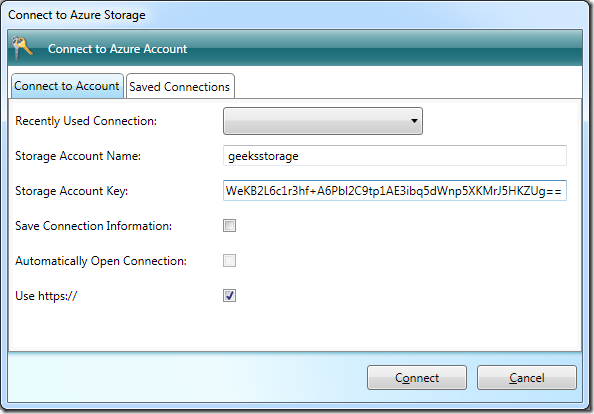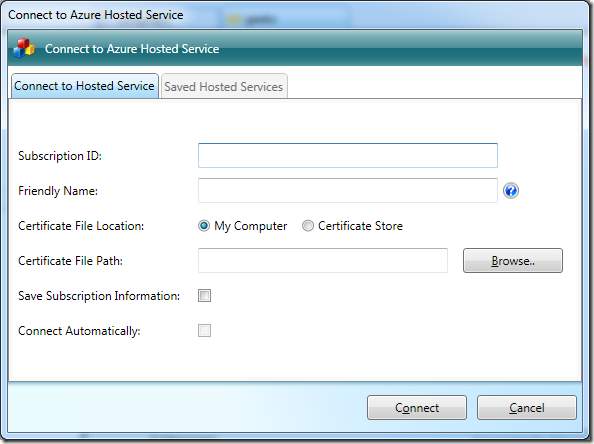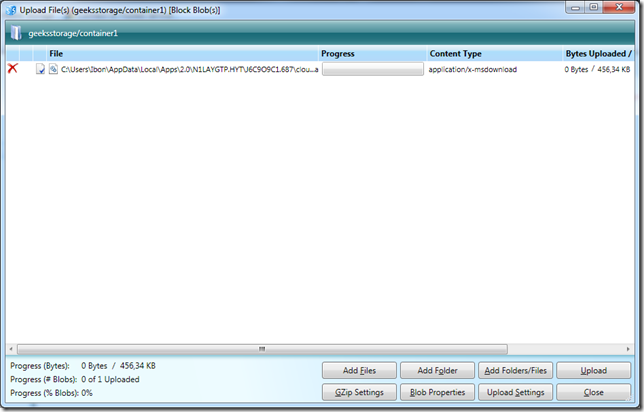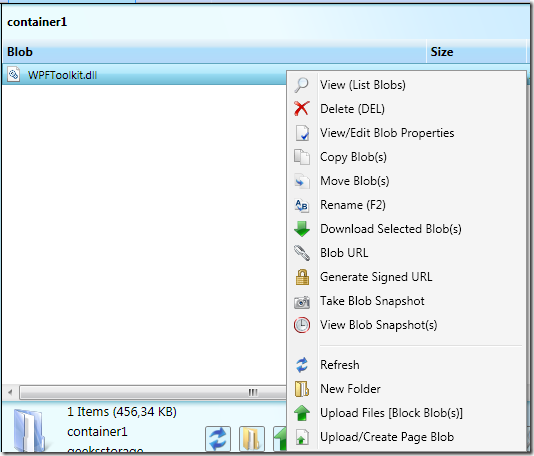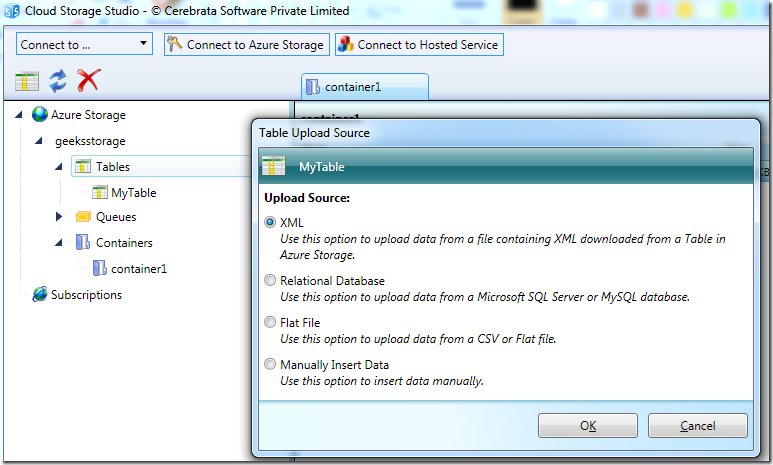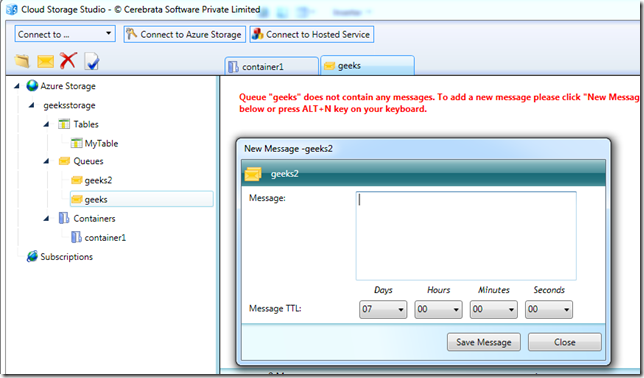Disponer de buenas herramientas en un punto clave para ser productivo en nuestro día a día y como no podía ser de otra manera, para trabajar con Windows Azure ocurre exactamente lo mismo.
Windows Azure es una plataforma bastante abierta y dispone de múltiples APIs que permite a cualquiera hacer sus propias herramientas, si es que las que vienen de serie con Windows Azure no nos resultan lo suficientemente útiles…o si necesito algo que la plataforma no nos da.
Por este motivo, alrededor de Azure han surgido múltiples herramientas que nos pueden simplificar la vida y ayudar a ser más productivos, herramientas gratuitas y herramienta de pago, para todos los gustos.
En este post os presento Cloud Storage Studio, una herramienta desarrollada por la empresa Cerebrata. En futuros post espero hablaros de otras.
Cloud Storage Studio es una herramienta desarrollada en WPF que permite trabajar de forma cómodo tanto con Windows Azure Storage como con las aplicaciones hosteadas en Azure.
Sí, es una herramienta de pago, pero os la presento porque en mi opinión es una de las mejores opciones que existen a día de hoy y si vais a trabajar con Azure creo que os interesa conocerla y valorarla. ($59.99 / Licencia) Tenéis una trial de 30 días.
- Te permite conectarte a tu cuenta de Windows Azure Storage y administrar las tablas, blobs y colas.
- Permite conectarte y administrar el development storage.
- Te permite crear tablas, eliminarlas, crear entidades, consultarlas…
- Te permite gestionar contenedores de blobs, crear blobs; crear, eliminar, modificar, copiar, renombrar etc…
- Administrar colas de Azure; crear, actualizar, borrar etc…
- Administrar aplicaciones hosteadas;
- Hacer despliegue, actualizarlo, borrarlo, ver el estado de un servicio..
- Desplegar en producción, preproducción, hacer paso de preproducción a producción.
- Hacer actualizaciones de los servicios; swaping, upgrades manuales, upgrades automáticos…
- …
Os pongo algún pantallazo para que os hagáis una idea de cómo es la herramienta:
Lo primero, conectarse a la cuenta Windows Azure Storage.
Si nos conectáramos a los servicios hosteados.
Podemos ver las tablas, colas y contenedores de blobs en la parte izquierda.
Por ejemplo, podemos crear un contenedor y subir un blob.
Y realizar las acciones que consideremos sobre el blob.
Por ejemplo, también podemos crear tablas y subir entidades a esas tablas.
y por supuesto, también podemos administrar las colas.